Все Темы
- Пользователи Камеры
- Любители Путешествий
- Любители фильмов
- Праздники
- Пользователи DVD
- Пользователи социальных Сетей
- Фотография
- Креативный Дизайн
- Учащимся и преподавателям
- Больше Решений
Как легко конвертировать QuickTime MOV в MP3 на Windows/Mac
Автор: Юлия Юрьевна • 2023-03-07 18:17:02 • Проверенные решения
Старый или специализированный мультимедийный проигрыватель может не поддерживать формат MOV и для его решения требуется стороннее программное обеспечение. Если это так, то медиаплеер не откроет сам файл, и вам необходимо преобразовать его в универсальный формат MP3, который не имеет проблем с совместимостью. Если вы хотите знать, как конвертировать видеофайл из MOV в MP3 формат, в этой статье вы найдете полную информацию о MOV в MP3 конвертерах, чтобы прояснить свои сомнения.
- Часть 1. Шаги для преобразования MOV в MP3 без потери качества на Windows/Mac
- Часть 2. Онлайн-конвертеры MOV в MP3 для преобразования QuickTime в MP3
- Часть 3. Как скачать файлы MP3 QuickTime (Дополнительно)
Часть 1. Шаги для преобразования MOV в MP3 без потери качества на Windows/Mac
Есть много преобразователей, доступных для конвертирования MOV в MP3, но только некоторые из них будут сохранять исходное качество файла после преобразования. Большинство из них снизит качество MP3-файла до более низкого, вместо того, чтобы сохранить его в целости и сохранности.
Для преобразования MOV файла в MP3 без потери качества файла лучшим инструментом для использования является Wondershare UniConverter. Это быстрое и надежное приложение и не снижает качество конвертируемого файла. Это один из лучших инструментов для преобразования со многими другими отличными функциями. Wondershare UniConverter поддерживает более 1000 видео и аудио форматов, включая MOV, MP4, WMV, AVI, MP3, WAV и т.д.. Он также позволяет обрезать и вырезать видео/аудио длиной, как вам хочется. Вы также можете скачать YouTube видео и конвертировать в MP3 легко, вставив URL.
Wondershare UniConverter — Видеоконвертер все-в-одном
-
Поддержка 1000 + видео и аудио форматов для преобразования с 30-кратной скоростью.
-
Редактирование MXF видео с обрезкой, кадрированием, вращением, добавлением водяных знаков, применением эффектов и т.д.
-
Лучший конвертер YouTube в MP3 для Windows/Mac, позволяющий конвертировать YouTube в MP3 со скоростью преобразования в 30 раз быстрее, чем любые обычные конвертеры.
-
Инструменты с дополнительными функциями, такими как запись экрана, VR конвертер, создание GIF, исправление метаданных мультимедиа и многое другое.
-
Поддерживаемая операционная система: Windows 10/8/7/XP/Vista, macOS 11 Big Sur, 10.15 (Catalina)., 10.14, 10.13, 10.12, 10.11, 10.10, 10.9, 10.8, 10.7.
Как использовать Wondershare UniConverter для преобразования MOV в MP3 на Windows/Mac
Конвертирование MOV в MP3 с Wondershare UniConverter простое и легкое. Процесс преобразования не изменяет качество MP3 файла. Чтобы начать, скачайте и установите Wondershare UniConverter на компьютер/Mac, а затем запустите приложение и следуйте подробным инструкциям. Все скриншоты основаны на версии Windows, но пользователи Mac также могут предпринять аналогичные шаги для преобразования MOV в MP3 на Mac.
Шаг 1 Импорт MOV файлов в Wondershare MOV в MP3 конвертер.
Импортируйте MOV-файлы, которые вы хотите преобразовать, либо перетащив их в окно конвертера, либо нажав на кнопку ![]() . Пакетное преобразование MOV в MP3 поддерживается, так что вы можете добавить столько MOV файлов, сколько вы хотите.
. Пакетное преобразование MOV в MP3 поддерживается, так что вы можете добавить столько MOV файлов, сколько вы хотите.

Шаг 2 Выберите MP3 в качестве выходного формата.
После загрузки MOV-файлов в окно, нажмите кнопку со стрелкой вниз в поле Цель и выберите вкладку Аудио выберите MP3 на левой боковой панели и выберите качество в правой части для подтверждения выходного формата. Вы также можете изменить формат вывода всех файлов в пакетном режиме, нажав на опцию Выходной формат: option.
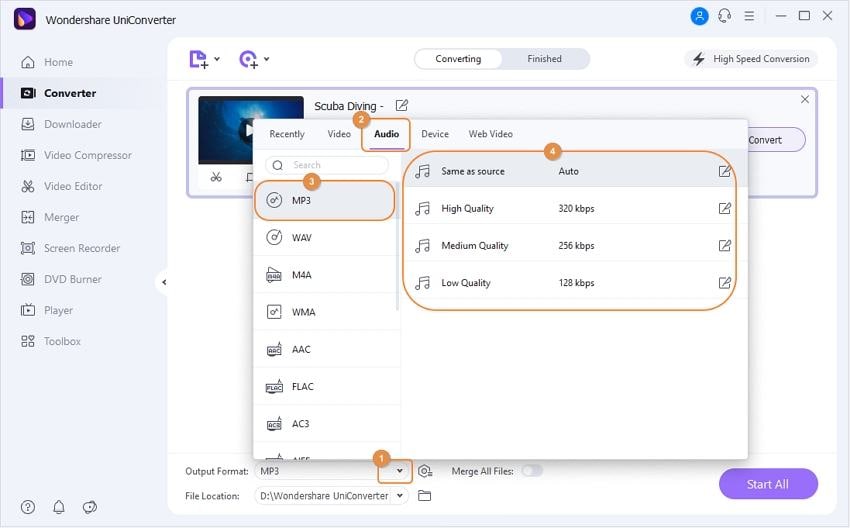
Шаг 3 Конвертирование MOV файлов в MP3.
После выбора выходного формата MP3 нажмите кнопку Начать Все, чтобы начать процесс преобразования .mov в .mp3. После завершения процесса преобразования, вы увидите извлеченные аудио файлы MP3 на вкладке Готово. Вы также можете открыть преобразованный файл .mp3, нажав на значок папки в нижней части.
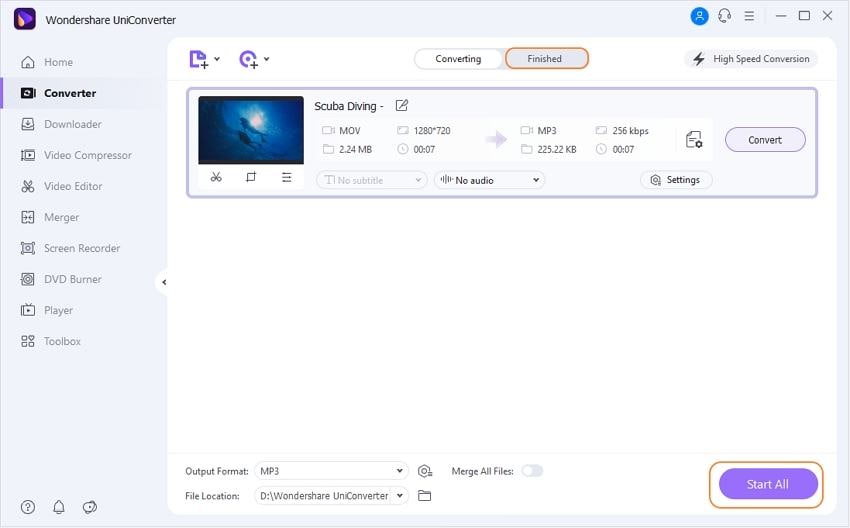
Теперь ваши видео были успешно конвертированы из MOV в MP3 формат. Вы можете воспроизвести их безошибочно. Если вы хотите воспроизвести их на iPhone или любом другом устройстве, просто Передайте MP3-файлы на iPhone через USB-кабель >>.
Скачать бесплатно Скачать бесплатно
Часть 2. 3 Онлайн конвертера MOV в MP3 для быстрого преобразования в MP3
Если вы спешите преобразовать файлы в другой формат, хорошим вариантом является использование онлайн-конвертера, где у вас будет быстрый доступ к опции преобразования. В этом случае мы познакомим вас с 3 онлайн-конвертерами и покажем, как извлечь MP3 из файла MOV.
1. CloudConvert
Этот онлайн-конвертер является хорошим вариантом для выполнения вашей задачи, потому что он прост в использовании и гарантирует быстрые преобразования, не будучи профессиональным. Он поддерживает более 200 различных форматов и не нуждается в регистрации для использования его функций. Вы можете конвертировать аудио, видео, документы и многое другое всего за несколько кликов и загрузить проект прямо на свой компьютер.
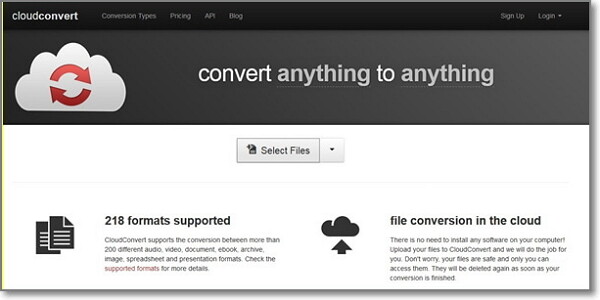
Плюсы:
- Он бесплатный и простой в использовании.
- Он позволяет делать 10 бесплатных конвертаций в день для бесплатных пользователей.
Минусы:
- Ограничено до 100 МБ для бесплатных пользователей.
- Нужен интернет, чтобы сделать конвертацию.
Чтобы узнать, как конвертировать MOV в MP3 с помощью Cloud Convert, просто выполните следующие действия.
Шаг 1. Зайдите на его сайт и в его главном окне, нажмите на меню Типы конвертации, теперь нажмите на Видео из левого списка и выберите MOV.
Шаг 2. Перейдите к выбору выходного формата, в данном случае MP3, из списка аудио. Вы будете перемещены в другое окно, где вам нужно добавить файл, нажав на кнопку Выбор файлов, если он находится на вашем компьютере, или нажмите на стрелку вниз, чтобы добавить ссылку URL.
Шаг 3. Нажмите кнопку Начать конвертацию, чтобы продолжить процесс и подождите несколько минут, пока он не завершится.
2. OnlineConvert
URL: https://www.online-convert.com/
Это популярный онлайн-конвертер и полноценная программа, которая позволяет конвертировать форматы для аудио, видео, электронных книг, документов, изображений и других файлов. Его можно использовать бесплатно, но в то же время вы можете создать учетную запись, в которой вы можете сохранять в Интернете свои проекты и иметь доступ к дополнительным функциям.
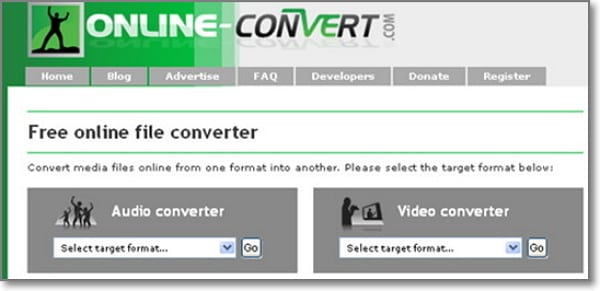
Плюсы:
- Для бесплатных пользователей загруженные файлы удаляются через 24 часа.
- Это бесплатное приложение, которое включает 10 дней бесплатного конвертирования.
Минусы:
- Может работать медленно, в зависимости от сети Интернет.
Выполните следующие шаги для преобразования MOV в MP3 с помощью OnlineConvert.
Шаг 1. Зайдите на сайт и нажмите на кнопку Аудио-конвертер. Оказавшись в новом окне, найдите слева от вас, в разделе Конвертер видео, список, выберите Преобразовать в MP3. Теперь нажмите кнопку Обзор , чтобы добавить файл MOV с компьютера, или, если файл находится в сети, скопируйте и вставьте URL-адрес в соответствующее место.
Шаг 2. Там вы можете увидеть опции Настройки, так что вы можете настроить битрейт вручную среди других опций в случае, если вам нужно сделать некоторые изменения. Теперь нажмите на кнопку Конвертировать файл, и процесс начнется.
3. ConvertFiles
URL: http://www.convertfiles.com/
ConvertFiles — это бесплатный онлайн-конвертер, доступный для Windows и Mac с тем, что вы можете сделать преобразования форматов без загрузки дополнительного приложения на вашем компьютере. Он очень простой в использовании и может преобразовать ваш файл всего за несколько минут. Сайт предлагает вам хорошую информацию о каждом формате в случае, если у вас есть сомнения.
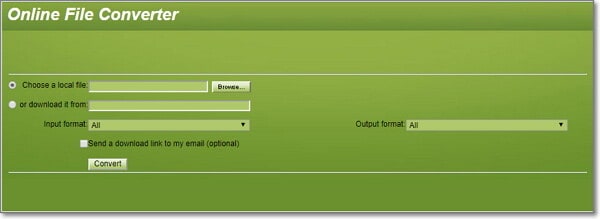
Плюсы:
- Поддержка широкого диапазона конвертирования форматов.
- Простой и быстрый в использовании.
Минусы:
- Не поддерживается онлайн.
О том, как конвертировать MOV-файл в MP3-формат с помощью программы ConvertFiles, читайте в следующем уроке.
Шаг 1. Зайдите на сайт программы и в ее главном окне поставьте галочку. Выберите локальный файл, а затем нажмите кнопку Обзор в случае, если ваш файл будет сохранен на вашем компьютере.
Советы: Если ваш файл находится в сети, поставьте галочку или загрузите его.
Шаг 2. Тем не менее, в главном окне, вы можете увидеть ваш входной формат там, и теперь перейдите к нажмите на стрелку вниз рядом с выходным форматом и опции откроются. Выберите извлечь только аудио (mp3), и есть возможность отправить ссылку на ваш адрес электронной почты с вашим проектом или непосредственно скачать его на ваш компьютер.
Часть 3. Как Скачать файлы MP3 QuickTime (Дополнительно)
QuickTime — это мультимедийное программное обеспечение Apple, доступное для Mac и Windows. Это плеер, который использует новейшие технологии для создания, воспроизведения и отправки видео и аудио через Интернет. Программа позволяет проигрывать различные форматы онлайн, кроме того, вы можете загружать MP3-файлы прямо из Интернета, чтобы проигрывать в плеере. Далее, мы хотели бы предоставить вам 5 вариантов, как загрузить QuickTime MP3 Files.

1. Wondershare UniConverter
Это мощное программное обеспечение с большим количеством полезных функций. Вы можете скачать его на ваш компьютер с помощью кнопки загрузки выше и иметь доступ ко всем его функциям, таким как скачать видео и MP3 с популярных веб-сайтов, редактировать их, обрезать их или даже сжать, чтобы сделать проще, если нужно загрузить его или конвертировать аудио или видео формат в другой. Чтобы узнать, как скачать QuickTime MP3 с Wondershare UniConverter, следуйте следующим шагам.
Скачать бесплатно Скачать бесплатно
Шаг 1: Скачайте и установите программное обеспечение, откройте его и нажмите на меню Загрузчик, скопируйте URL MP3 видео с вашего любимого сайта, и нажмите на стрелку вниз рядом с ![]() . Теперь нажмите на кнопку Загрузить MP3, и процесс начнется.
. Теперь нажмите на кнопку Загрузить MP3, и процесс начнется.
Шаг 2: Нажмите на вкладку Готово, и вы найдете только что загруженный файл. Щелкните по его значку файла, чтобы открыть сохраненный файл на вашем компьютере.
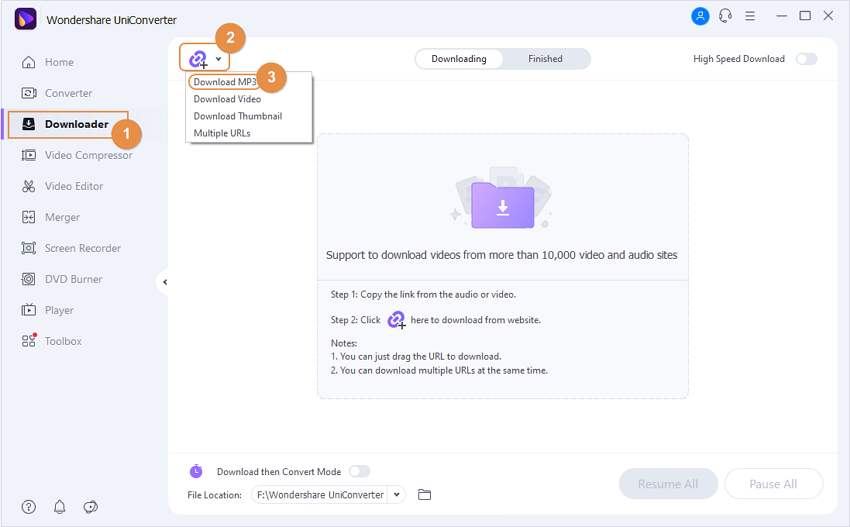
2. Firefox
Если вашим основным браузером является Firefox, загрузка файлов QuickTime MP3 будет очень простой задачей.
- Выберите нужную ссылку MP3 и щелкните на нее правой кнопкой мыши, если вы работаете в Windows, или щелкните, удерживая нажатой клавишу Ctrl, если вы используете Mac, чтобы открыть параметры диалогового окна и выберите Сохранить ссылку как.
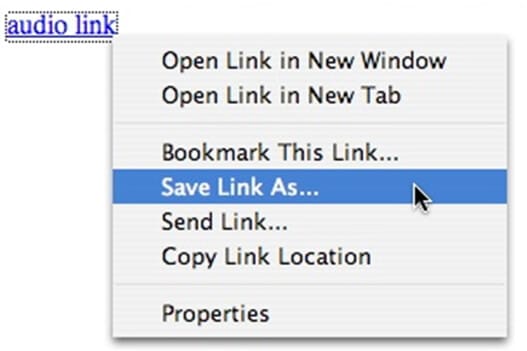
- Перейдите к выбору папки файлов, в которой вы хотите сохранить файл, после чего начнется процесс загрузки. По окончании нажмите дважды на сохраненную ссылку, чтобы открыть ее.
3. Safari
Это ещё один браузер, разработанный Apple, поэтому он доступен для Mac и iOS. С его помощью вы также можете с легкостью загружать файлы MP3 QuickTime.
- Когда ссылка готова на вашем веб-сайте, перейдите к ее выбору и, удерживая нажатой клавишу Ctrl , откройте окно параметров и выберите Загрузить файл по ссылке.
- Перейдите на рабочий стол и откройте файл в программе iTunes, затем, удерживая нажатой клавишу Ctrl, щелкните ссылку, чтобы снова открыть параметры окна, но на этот раз выберите Загрузить файл по ссылке как и укажите, где вы хотите его сохранить.
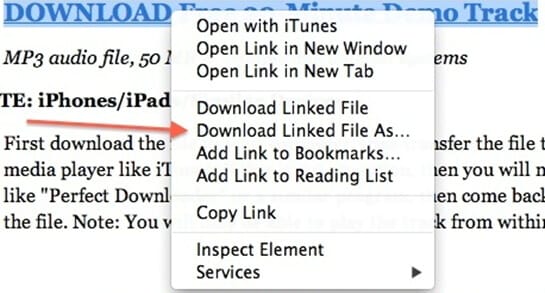
Теперь она будет доступна каждый раз, когда вы захотите воспроизвести. Просто дважды щелкните по ссылке.
4. Internet Explorer
Internet Explorer является одним из самых популярных браузеров для всех, а с его помощью вы можете сохранять QuickTime MP3 файлы в течение 2 простых шагов.
- Выберите ссылку, которую хотите загрузить, щелкните ее правой кнопкой мыши и выберите один из вариантов; вы увидите Сохранить цель как. Выберите его, чтобы сохранить ссылку MP3 там, где, по вашему мнению, ее легко найти.
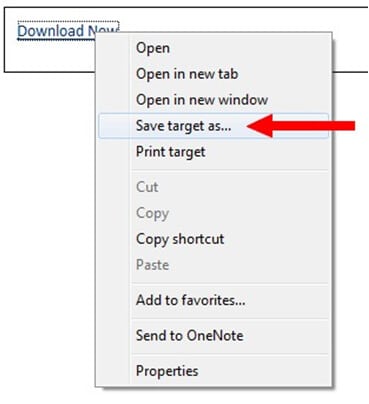
- Перейдите к сохраненной ссылке MP3 и дважды щелкните по ней, чтобы воспроизвести MP3-файл. Наслаждайтесь!
5. Google Chrome
Чтобы загрузить и сохранить вашу ссылку на MP3, вы должны выполнить те же действия, которые мы показывали для браузера Firefox, на случай, если Google Chrome будет вашим основным браузером.
- Щелкните правой кнопкой мыши нужную ссылку MP3 и выберите Сохранить ссылку как.
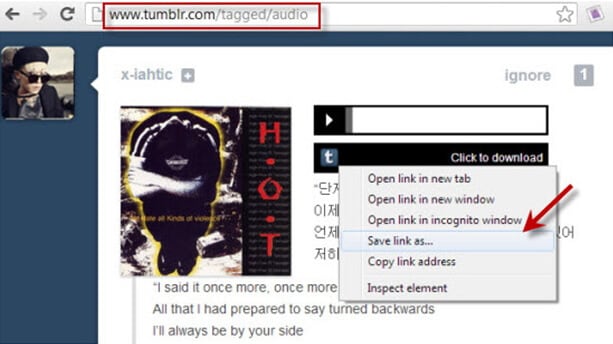
- Найдите папку с файлом, чтобы сначала сохранить ссылку; тогда сайт немедленно инициирует процесс загрузки.
- Когда процесс загрузки продолжится, просто дважды щелкните сохраненную ссылку, чтобы открыть ее.
Ваш полный набор видеоинструментов
 Пакетное преобразование MOV в MP4, AVI, 3GP и наоборот легко.
Пакетное преобразование MOV в MP4, AVI, 3GP и наоборот легко. 


Юлия Юрьевна
Главный редактор